ObjectDock - kleines Howto
ObjectDock ist so eine Dockleiste die ihr nach euren eigenen Wünschen anpassen könnt. Um mit dem Programm zu arbeiten ladet ihr es euch erstmal runter:
Download ObjectDock
Sobald ihr es downgeloadet habt, einen Doppelklick auf die Installationsdatei und in den geünschten Pfad installieren.
Nach erfolgreicher Installation startet ihr Object Dock.
Startmenü --> Programme --> Object Dock --> Pbject Dock.exe
Nun solltet ihr folgendes Bild vor Euch haben:
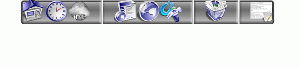
evtl. bekommt ihr rechts noch eure aktuell geöffneten Tasks angezeigt. Bei mir jetzt der Editor.
So um die Leiste jetzt euren Ansprüchen nach anzupassen, zieht ihr per Drag & Drop die gewünschten Ordner, Laufwerke oder Programm.exe Dateien einfach in oder aus der Leiste.
Über einen Klick mit der rechten Maustaste auf das entsprechende Icon könnt ihr dieses Icon auch ändern.
Das sollte dann so aussehen:
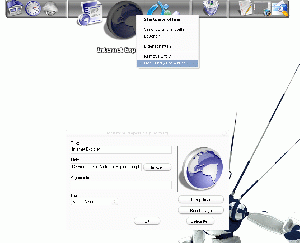
Über Change Image könnt ihr dann das vorhande Icon mit einem Icon eurer Wahl ersetzen. Jedoch muss diese im .PNG oder .ico Format vorliegen.
Und die Größe dieses Icons sollte, für eine vernünfitige Darstellung, mindestens 128 x 128 betragen.
Um das Icon eurer Wahl zu verwenden, müssen sich diese Icons in folgendem Ordner befinden:
C:\Programme\Stardock\Object Dock
Ihr könnt in dort dann eure benutzerdefinierten Icon Ordner anlegen,
z.B. C:\Programme\Stardock\Object Dock\IconsBlau
oder C:\Programme\Stardock\Object Dock\IconsGelb
wie auch immer.
Unter Dock Settings --> Klick mit rechter Maustaste auf den Backround, findet ihr verschieden Einstellungsmöglichkeiten. Diese sollten eigenlich selbstklärend sein, falls dies nicht der Fall ist lest weiter ;)
Reiter Appearance:
Hier könnt ihr die mit "Dock Size" die Größe eurer Dockicons im Standardzustand bestimmen.
Mit "Magnified Size" die Größe die das Icons beim drüberfahren bekommen soll.
Unter dem Menüpunkt "Position on Screen" könnt ihr euch aussuchen wo ihr die Dockleiste haben wollt.
Bei "Backround" könnt ihr den Hintergrund wählen und daneben dessen Transparenz einstellen.
Reiter Appearance Tweaks:
"Attention Effect" ist der Effekt den das Dock Icon bei einem Klick bekommt.
"Mouseover Effect" ist der Effekt den das Dock Icon beim drüberfahren mit der Maus bekommt.
"Running Indicator" zeigt euch eine kleine Makierung über den geöffneten Dock Icons.
"Item Label Font" hier könnt ihr die Schriftart einstellen, die beim drüberfahren eines Docks erscheint.
Reiter Docklets:
zur Erklärung: Docklets sind Skripte mit den OD arbeitet. Das Docklet "Weather" ist z.B. von vorinstalliert.
Die meisten Docklets setzen SysStats voraus, dies zu erklären würde jetzt den Rahmen dieses Tuts sprengen.
Falls es euch interessiert und ihr Fragen dazu habt, tut dies im Forum an dieser Stelle:
Das Wetter Docklet könnt ihr dagegen ganz einfach nutzen. Klick mit rechter Maustaste auf das Wetter Symbol in der Dockleiste.
Unter "Weather Dock Settings" stellt ihr auf Metric Units um und gebt euren Zip Code ein. Diesen Code bekommt ihr hier:
Anstatt der XXXXX gebt ihr eure Stadt ein, falls nichts gefunden wird müsst ihr die nächst größere Stadt in eurer Umgebung eingeben.
Wenn ihr das gemacht habt klick auf Update und ihr solltet die aktuelle Temperatur und das dazugehörige Wettericon sehen.
Reiter Dock Contensts:
Der Haken bei "Dock Takabar Enabled" ist für die Taskbar der Dockleiste zuständig. D.h. wenn ihr den Haken rausmacht bekommt ihr eure geöffneten Programme nicht mehr neben euren anderen Dock Icons angezeigt.
"Postion" könnt ihr die Position dieser Taskbar einstellen.
"Represent minimized windwos by their screenshots" heißt, wenn ihr z.B. den Windwos Explorer geöffnet hat, wird dieser als verkleinerter Screenshot in dieser Taskbar angezeigt.
"Show indicators ..." der vorhin eingestellte Indicator wird bei den gerade laufenden Programmen angezeigt.
"Hide the windows taskbar" wenn ihr hier einen Haken macht verschwindet die Taskbar von Windwos.
Reiter Performance Tweaks:
Hier könnt ihr einstellen ob der schnick schnack beim drüberfahren der Dock Icons schnell oder langsam erfolgen soll.
Ach ja "Load ObjectDock on startup" sollte eigenlich klar sein ;) Ein Haken hier bewirkt das OD beim Window Neustart mit gestartet wird.
Hier findet ihr noch Links zu Backrounds und Dock Icons:
- ObjectDock
- ObjectDock Plus
- MobyDock
- RocketDock
Ihr habt Fragen zu Dockleisten?
Das sollte es zu Object Dock gewesen sein.


